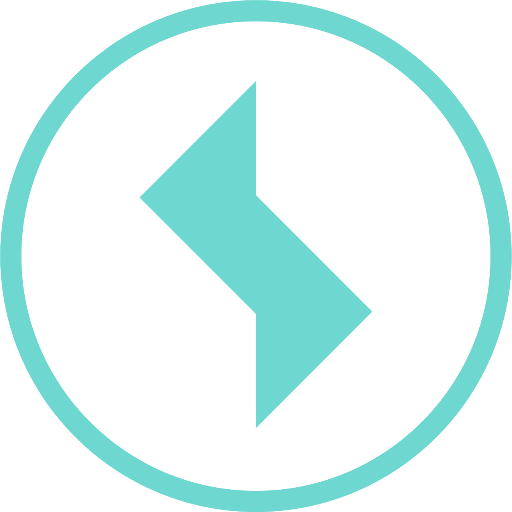Datenquellen und Geräte
Allgemeines
Von Sedrix werden Geräte der folgenden Sedrix-Module unterstützt:
Erschütterungsmessung
Tachymeter
Logger
Inklinometer
Die folgende Seite bietet weitere Informationen zu den einzelnen Arten von Geräten und Datenquellen
Erschütterungsmessgeräte
Derzeit unterstützt Sedrix folgende Geräte vom Typ / Modul Erschütterungsmessung:
Menhir (Firma Semex EngCon GmbH),
MR3000 (Firma Syscom Instruments SA).
Erschütterung: Geräte-Ansicht
Die Geräte-Ansicht von Erschütterungsmessgeräten zeigt oben zunächst eine Navigationszeile, aus der die Zugehörigkeit des Gerätes zu einem Projekt hervorgeht.Darunter links sodann den Namen des Gerätes. Rechts oben, unterhalb des Geräte-Symbols (
Eigenschaften
Zeigt allgemeine Eigenschaften des Gerätes wie Typ, Name, Seriennummer und Version an.
Darüber hinaus das Startdatum für den Datenimport, sowie die Zeitpunkte der letzten Übertragung von Daten, gesondert nach Hintergrund-, Event- und Gesundheits-Daten (letzteres nur bei Menhiren).
Gerätemessstellen
Listet die vom Gerät zur Verfügung gestellten Gerätemessstellen mit wesentlichen Eigenschaften auf, insbesondere
Messstelle: Name der Gerätemessstelle. Ein Klick auf diesen Namen öffnet eine weitere Detail-Ansicht für die Gerätemessstelle, siehe Gerätemessstellen-Ansicht
Letzte Background-Daten: Zeitpunkt der letzten Übertragung von Hintergrund-Daten.
Letztes Event: Zeitpunkt des letzten Events.
Zuordnungen: Die Anzahl an Zuordnungen, das heißt, in wie vielen (Sedrix-) Messstellen eine Gerätemessstelle aktuell eingebunden (d.h. zugeordnet) ist.
Eine Liste dieser Messstellen wird in der (durch Klick auf den Namen erreichbare) Gerätemessstellen-Ansicht angezeigt.
Gesundheitsdaten (letzte 4 Wochen) (nur Menhire)
Zeigt Batterie- und Versorgungs-Spannungs-Daten der letzten 4 Wochen als Diagramme an. Liegen in diesem Zeitraum keine Daten vor, wird stattdessen eine Text-Box mit dem Inhalt “Keine Daten vorhanden” angezeigt.
Um aus dieser Ansicht in den Bearbeiten-Modus zu gelangen, um diese Eigenschaften bearbeiten zu können, führen Sie bitte den Befehl “Bearbeiten” aus dem Kontext-Menü (erreichbar durch Klick auf den Namen des Gerätes unterhalb des Geräte-Symbols (
Erschütterung: Geräte-Messstellen-Ansicht
Die Geräte-Messstellen-Ansicht von Erschütterungsmessungs-Geräten zeigt oben zunächst eine Navigationszeile, aus der die Zugehörigkeit der Geräte-Messstelle zum Gerät hervorgeht.Darunter links sodann den Namen der Geräte-Messstelle. Rechts oben, unterhalb des Geräte-Messstellen-Symbols 
Ansonsten enthält diese Ansicht folgenden Abschnitt:
Zuordnungen
Liste von (Sedrix-) Messstellen, die diese Geräte-Messstelle einbinden (denen diese Geräte-Messstelle zugeordnet ist).
Tachymeter-Geräte
Derzeit unterstützt Sedrix folgende Geräte vom Typ / Modul Tachymeter:
Tachymeter-Steuerungsgerät “Glötzl MCC TSC” (Tachymeter Smart Control; GLÖTZL Gesellschaft für Baumesstechnik mbH)
Eine MCC TSC ist kein Messgerät. Stattdessen dient es der Steuerung von einem oder mehreren daran angeschlossenen Tachymetern als eigentliche Messgeräte, und ist darüberhinaus für den Datentransfer zum Sedrix zuständig.Datenquelle für tachymetrische Daten
Dient zum Einlesen von Tachymeter-Daten, die als Datei in einem bestimmten Format gegeben sind (z. B. aus Handmessungen).
Es stellt also kein echtes Gerät dar (im Sinne, dass es ein physisches Messgerät abbildet), wird in Sedrix aber formal und technisch als solches behandelt, so dass es ansonsten auch benutzerseitig wie andere (Tachymeter-) Geräte behandelt werden kann.
In einem Tachymeter-Steuerungsgerät (bzw. den angeschlossenen Tachymetern) können ein oder mehrere Geräte-Messstellen, und je Geräte-Messstelle ein oder mehrere Messpunkte als “datentragende Elemente” definiert werden. Beide Elemente werden auch im Sedrix abgebildet und werden dort für die Konfiguration von (Sedrix-) Messstellen des Typs “Tachymeter” verwendet: Sie gehen in die Definition sogenannter Zuordnungen ein, die die in der (Sedrix-) Messstelle verfügbaren Messdaten festlegen.
Tachymeter: Geräte-Ansicht
Die Geräte-Ansicht von Tachymeter-Geräten (genauer: von Tachymeter-Steuerungs-Geräten) zeigt oben zunächst eine Navigationszeile, aus der die Zugehörigkeit des Gerätes zu einem Projekt hervorgeht.Links darunter wird sodann der Name des Gerätes angezeigt, und darunter der aktuelle Verbindungs-Zustand.Rechts oben, unterhalb des Geräte-Symbols (
Ansonsten ist diese Ansicht in folgende Abschnitte untergliedert:
Eigenschaften
Zeigt allgemeine Eigenschaften des Gerätes wie Name, Seriennummer und Version an.
Darüber hinaus das Startdatum für den Datenimport.
Gerätemessstellen
Listet die vom Gerät zur Verfügung gestellte Gerätemessstellen mit wesentlichen Eigenschaften auf, insbesondere
Name: Name der Gerätemessstelle. Ein Klick auf diesen Namen öffnet eine weitere Detail-Ansicht für die Gerätemessstelle, siehe Gerätemessstellen-Ansicht
Letzte Messung: Zeitpunkt der letzten Messung für diese Gerätemessstelle.
Zuordnungen: Die Anzahl an Zuordnungen, das heißt, in wie vielen (Sedrix-) Messstellen eine Gerätemessstelle aktuell eingebunden (d.h. zugeordnet) ist.
Eine Liste dieser Messstellen wird in der (durch Klick auf den Namen erreichbare) Gerätemessstellen-Ansicht angezeigt.
Dateien (seit Version 2.11)
Listet die bei einem Gerät hochgeladenen Dateien auf. Ermöglicht das Hochladen weiterer Dateien (siehe Abschnitt Dateiablage).
Um aus dieser Ansicht in den Bearbeiten-Modus zu gelangen, um diese Eigenschaften bearbeiten zu können, führen Sie bitte den Befehl “Bearbeiten” aus dem Kontext-Menü (erreichbar durch Klick auf den Namen des Gerätes unterhalb des Geräte-Symbols (
Tachymeter: Geräte-Messstellen-Ansicht
Die Geräte-Messstellen-Ansicht von Tachymeter-Geräten zeigt oben zunächst eine Navigationszeile, aus der die Zugehörigkeit der Geräte-Messstelle zum Gerät hervorgeht.Links darunter wird sodann der Name der Geräte-Messstelle angezeigt, und darunter der aktuelle SmartFilter-Zeitraum. Klicken Sie auf das SmartFilter-Icon (
Ansonsten ist diese Ansicht in folgende Abschnitte untergliedert:
Zuordnungen
Liste von (Sedrix-) Messstellen, die diese Geräte-Messstelle einbinden (denen diese Geräte-Messstelle zugeordnet ist).
Messungen
Liste von Messungen für diese Geräte-Messstelle, mit wesentlichen Eigenschaften wie
Messzeit: Zeitpunkt der Messung. . Ein Klick auf diese Zeitangabe öffnet eine weitere Detail-Ansicht Messungs-Ansicht
Dauer
Status: Status der Messung (z. B. “Gestartet”, “Vollständig”, “Fehler”)
Durchgänge und Festpunktdurchgänge: Anzahl der erforderlichen und tatsächlich gemessenen Durchgänge
Umgebung: Angaben zu den Umgebungsbedingungen zum Zeitpunkt der Messung (Temperaturen, Luftdruck)
Tachymeter-Neigung: Angaben zur Aufstellung des Tachymeters
Messpunkte
Liste von Messpunkten mit wesentlichen Eigenschaften wie
Name: Name des Messpunktes. Ein Klick auf diesen öffnet eine weitere Detail-Ansicht Messpunkt-Ansicht
Fixpunkt: Ein Haken zeigt an, dass es sich um einen Fixpunkt handelt.
Letzte Messung: Zeitpunkt der letzten Messung für den Messpunkt
Messwerte: Messwerte der letzten Messung für die drei Koordinaten-Achsen (E, N und H, bzw. Y, X und Z, je nach gewähltem Koordinatensystem)
Tachymeter: Messpunkt-Ansicht
Die Messpunkt-Ansicht von Tachymeter-Geräten zeigt oben zunächst eine Navigationszeile, aus der die Zugehörigkeit des Messpunktes zur Geräte-Messstelle, und deren Zugehörigkeit zum Gerät hervorgeht.
Links darunter wird sodann der Name des Messpunktes angezeigt, und darunter der aktuelle SmartFilter-Zeitraum. Klicken Sie auf das SmartFilter-Icon (
Rechts oben, unterhalb des Labels “Messpunkt” ist wie üblich ein Kontext-Menü erreichbar, das hier folgende Befehle enthält:
“Aktualisieren”
“Messwerte bearbeiten”: Dient dem manuellen Ändern von Messwerten, etwa um bekanntermaßen fehlerbehaftete Messwerte zu korrigieren.
Der ursprüngliche (originale) Messwert bleibt dabei erhalten, kann also auch wieder hergestellt werden.
Führt man den Befehl aus, wird ein Dialog geöffnet, in dem man insbesondere den Zeitraum der zu verändernden Messdaten sowie den neuen Messwert (als Tripel von Koordinaten) spezifizieren kann.
Auch gibt es hier Optionen zum Ausblenden bzw. zum als ungültig Markieren von Messwerten (siehe die entsprechenden Werte für die Spalte “Marker” unten), sowie zum Zurücknehmen zuvor gemachter Änderungen.
Ansonsten ist diese Ansicht in folgende Abschnitte untergliedert:
Messungen
Liste von Messwerten mit Messzeiten und Messwerten, sowie die Anzahl der Durchgänge.
Weitere Spalten:
Marker: Gibt Auskunft über beim Bearbeiten der Messwerte (siehe Beschreibung zum entsprechenden Kontext-Menü-Befehl oben) gesetzte Markierungen (“Geberausfall”, “Ausgeblendet”).
Fehler: Status- bzw. Fehlercode des Messwertes.
Tachymeter: Messungs-Ansicht
Die Messungs-Ansicht von Tachymeter-Geräten zeigt oben zunächst eine Navigationszeile, aus der die Zugehörigkeit zu einem Gerät hervorgeht. Darunter links sodann den Zeitpunkt der Messung. Rechts oben, unterhalb des Messungen-Symbols 
Ansonsten enthält diese Ansicht den folgenden Abschnitt:
Messpunkte
Hier werden die Messpunkte, für die zum angegebenen Zeitpunkt die Messung durchgeführt wurde, aufgelistet.
Ein Klick auf den Messpunkt-Namen führt zu einer weiterer Detail-Ansicht, der Messpunkt-Ansicht, die eine Liste der Messungen für diesen Messpunkt darstellt.
Protokoll
Hier werden die Messprotokoll-Einträge des Gerätes aufgelistet, von dem die Messdaten in das Sedrix hochgeladen wurden.
Für eine Übersicht der möglichen Einträge siehe Meldungsnummern Glötzl MCC TSC.
Logger-Geräte
Von Sedrix werden derzeit folgende Arten von Geräten vom Typ / Modul Logger unterstützt:
Glötzl MCC (GLÖTZL Gesellschaft für Baumesstechnik mbH)
Glötzl Logger (GLÖTZL Gesellschaft für Baumesstechnik mbH)
Virtueller Daten-Logger:
Dient zur Abfrage von Messdaten eines Web-Dienstes wie Pegel Online WSV durch Sedrix.Datenquelle für Zeit-Wert-Daten:
Dient zum Einlesen von Logger-Daten, die als Datei in einem bestimmten Format gegeben sind (z. B. aus Handmessungen).
Es stellt also kein echtes Gerät (im Sinne, dass es ein physisches Messgerät abbildet) dar, wird in Sedrix aber formal und technisch als solches behandelt, so dass es ansonsten auch benutzerseitig wie andere (Logger-) Geräte behandelt werden kann.
Logger: Geräte-Ansicht
Die Geräte-Ansicht von Logger-Geräten zeigt oben zunächst eine Navigationszeile, aus der die Zugehörigkeit des Gerätes zu einem Projekt hervorgeht.Darunter links sodann den Namen des Gerätes. Rechts oben, unterhalb des Geräte-Symbols (
Eigenschaften
Zeigt allgemeine Eigenschaften des Gerätes wie Name, Seriennummer und Version an.
Darüber hinaus das Startdatum für den Datenimport, sowie den Importordner.
Kanäle
Listet die vom Gerät gemessenen (Geräte-) Kanäle mit wesentlichen Eigenschaften auf:
Name: Ein Klick auf den Namen eines Kanals öffnet eine weitere Detail-Ansicht für den Geräte-Kanal, siehe Geräte-Kanal-Ansicht
Kanalnummer: Geräteweit eindeutige Nummer des Kanals.
Letzte Messzeit und letzter Messwert sowie dessen Einheit.
Kanalzuordnungen: Die Anzahl an Zuordnungen, das heißt, in wie vielen (Sedrix-) Messstellen jeder Kanal aktuell eingebunden (d.h. zugeordnet) ist.
Eine Liste dieser Messstellen wird in der (durch Klick auf den Namen erreichbare) Geräte-Kanal-Ansicht angezeigt.
Dateien (seit Version 2.11)
Listet die bei einem Gerät hochgeladenen Dateien auf. Ermöglicht das Hochladen weiterer Dateien (siehe Abschnitt Dateiablage).
Um aus dieser Ansicht in den Bearbeiten-Modus zu gelangen, um diese Eigenschaften bearbeiten zu können, führen Sie bitte den Befehl “Bearbeiten” aus dem Kontext-Menü (erreichbar durch Klick auf den Namen des Gerätes unterhalb des Geräte-Symbols (
Logger: Geräte-Kanal-Ansicht
Die Geräte-Kanal-Ansicht von Logger-Geräten zeigt oben zunächst eine Navigationszeile, aus der die Zugehörigkeit der Geräte-Kanalszum Gerät hervorgeht.Links darunter wird sodann der Name des Geräte-Kanals angezeigt, und darunter der aktuelle SmartFilter-Zeitraum. Klicken Sie auf das SmartFilter-Icon (
Rechts oben, unterhalb des Geräte-Kanal-Labels “Kanal” ist wie üblich ein Kontext-Menü erreichbar, das hier folgende Befehle enthält:
“Aktualisieren”
“Messwerte bearbeiten”: Dient dem manuellen Ändern von Messwerten, etwa um bekanntermaßen fehlerbehaftete Messwerte zu korrigieren.
Der ursprüngliche (originale) Messwert bleibt dabei erhalten, siehe auch unten, Abschnitt Messungen, kann also auch wieder hergestellt werden.
Führt man den Befehl aus, wird ein Dialog geöffnet, in dem man insbesondere den Zeitraum der zu verändernden Messdaten sowie den neuen Messwert spezifizieren kann.
Auch gibt es hier Optionen zum Ausblenden bzw. zum als ungültig Markieren von Messwerten (siehe die entsprechenden Werte für die Spalte “Marker” unten), sowie zum Zurücknehmen zuvor gemachter Änderungen.
Ansonsten ist diese Ansicht in folgende Abschnitte untergliedert:
Kanalzuordnungen
Liste von (Sedrix-) Messstellen, die diesen (Geräte-) Kanal einbinden (denen dieser Kanal zugeordnet ist).
Messwerte
Liste von Messwerten mit Messzeiten und Messwerten.
Letztere werden unterschieden in originale und aktuelle, gegebenenfalls editierte Messwerte (über den Kontext-Menü-Befehl “Messwerte bearbeiten”, siehe oben).
Weitere Spalten:
Marker: Gibt Auskunft über beim Bearbeiten der Messwerte (siehe Beschreibung zum entsprechenden Kontext-Menü-Befehl oben) gesetzte Markierungen (“Geberausfall”, “Ausgeblendet”).
Fehler: Status- bzw. Fehlercode der Messwerte.
Dateien (seit Version 2.11)
Listet die bei einem Gerät hochgeladenen Dateien auf. Ermöglicht das Hochladen weiterer Dateien (siehe Abschnitt Dateiablage).
Inklinometer-Datenquelle
Von Sedrix werden derzeit folgende Arten von Datenquellen vom Typ / Modul “Inclinometer”: unterstützt:
Glötzl GLNP
Glötzl GLM
Inklinometer: Geräte-Ansicht
Die Geräte-Ansicht von Inklinometer-Datenquellen zeigt oben zunächst eine Navigationszeile, aus der die Zugehörigkeit der Datenquelle zu einem Projekt hervorgeht.Darunter links sodann den Namen des Gerätes. Rechts oben, unterhalb des Geräte-Symbols (
Eigenschaften
Zeigt allgemeine Eigenschaften der Datenquelle wie Name, Seriennummer und Version an.
Darüber hinaus das Startdatum für den Datenimport.
Importmessstellen
Hier aufgelistet sind alle der Datenquelle zugeordneten Importmessstellen, mit Name, Importordner, Datum der letzten Messung und Anzahl der Zuordnungen.Über das Bearbeiten-Icon (
Dateien
Listet die bei einer Datenquelle hochgeladenen Dateien auf. Ermöglicht das Hochladen weiterer Dateien (siehe Abschnitt Dateiablage).Durch Klick auf das Plus-Icon (